Sådan aktiveres USB-fejlfinding på Kindle Fire HD
I modsætning til den originale Kindle Fire, den nye HDversion har ikke USB-debugging aktiveret som standard. Da Kindle Fire HD har en brugerdefineret “Amazondroid” interface, er muligheden for at aktivere fejlsøgning ikke det samme sted som andre Android-enheder. Men frygt ikke, jeg viser, at det var, og hvordan du tænder det. Og hej… det er meget lettere end at bygge en mygflamethrower.

Aktivér USB Debugging Kindle Fire HD
Stryg først fra toppen af skærmen ned for at få vist underretningsmenuen og tryk på Mere.
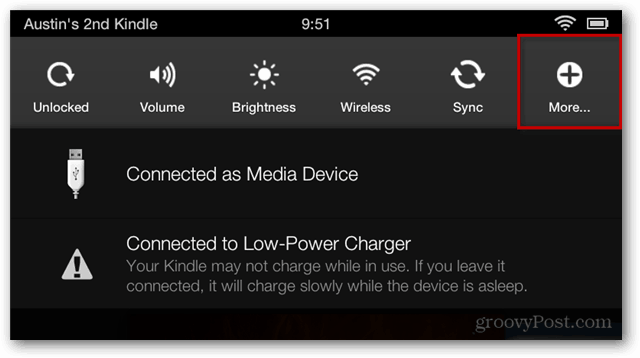
Rul derefter ned i menuen Indstillinger og tap på kategorien Sikkerhed.
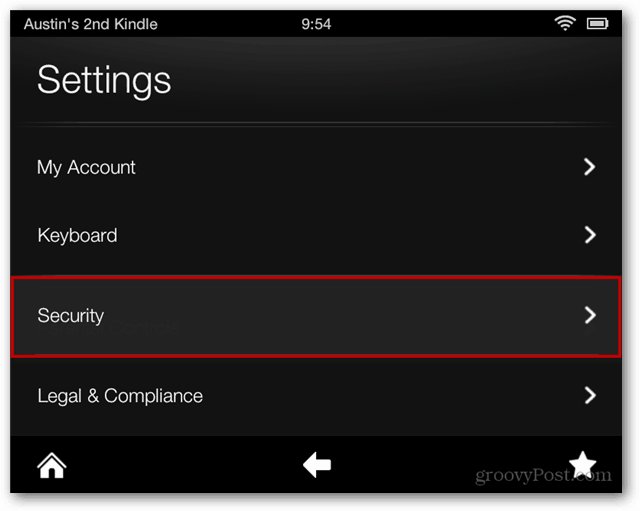
Tryk nu på skærmen Sikkerhed På til Aktivér ADB mulighed.

Det er det! USB-fejlsøgning er nu aktiveret til Kindle Fire HD! Forbind den til din pc kræver et par flere trin, som jeg vil tale om i mit næste Fire HD-segment til tilslutning af enheden via ADB.










Efterlad en kommentar